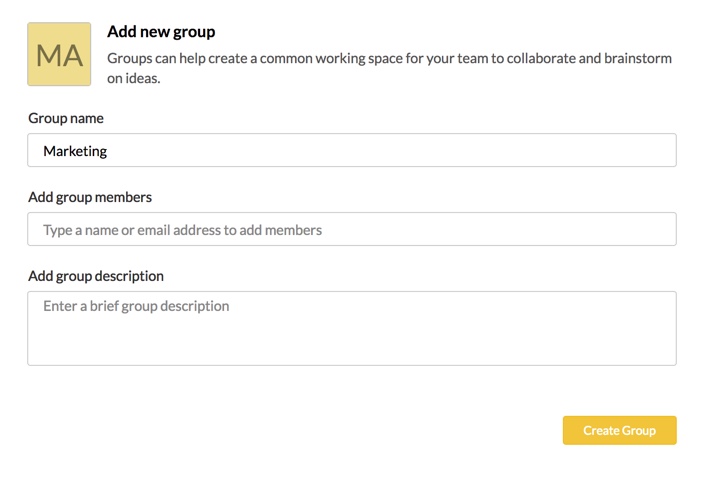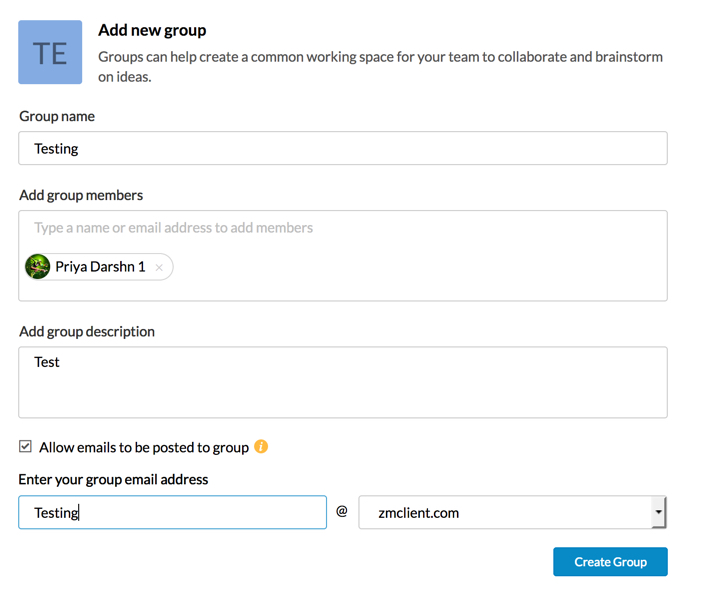グループの管理
グループ
Zoho Mailのグループは、チームやグループがより適切に連携してコミュニケーションを行うとともに、社内メールによるメールの乱雑な状態を最小限に抑える上で役立ちます。ユーザーは、管理者が作成したメール対応の組織グループと、他のユーザーが作成した個人グループの両方に参加できます。メールが有効なグループは、共通のメールアドレスを持つ組織グループです。組織グループは管理者と特権管理者のみが作成できますが、個人グループはすべてのユーザーが作成できます。
グループには、ストリームが有効なグループまたはストリームが無効なグループがあります。ストリームが無効なグループは、[無効なグループ]一覧に個別に表示されます。メッセージ、メモ、タスク、予定を投稿したり、ストリームが有効なグループ内でメールを共有したりして、チームと共同作業ができます。ストリームグループは管理者が無効にできます。ユーザーは、ストリームグループへの新規投稿はできませんが、既存の投稿の表示、タグ付け、お気に入りへの追加を行うことができます。
グループの管理
Zoho Mailの[グループの管理]セクションでは、すべてのグループを1か所で処理できます。所属しているすべてのグループがここに表示されます。またグループ内の役割の制限内で、新しいグループの追加、グループメンバーの編集/表示、グループの編集を行うことができます。
[ストリームグループ]リストの上部にある[グループの管理]アイコンをクリックすると、[グループの管理]ページに移動できます。
グループの作成
[グループの管理]ページから新しいグループを作成するには、次の手順に従ってください。
- Zoho Mailアカウントにサインインしてください。
- [グループの管理]アイコンを使用して、[グループの管理]ページに移動してください。
- [新しいグループの追加]アイコンをクリックして、新しいグループを作成してください。

- 目的のグループ名、グループメンバー、グループの詳細を入力して、[グループの作成]をクリックしてください。
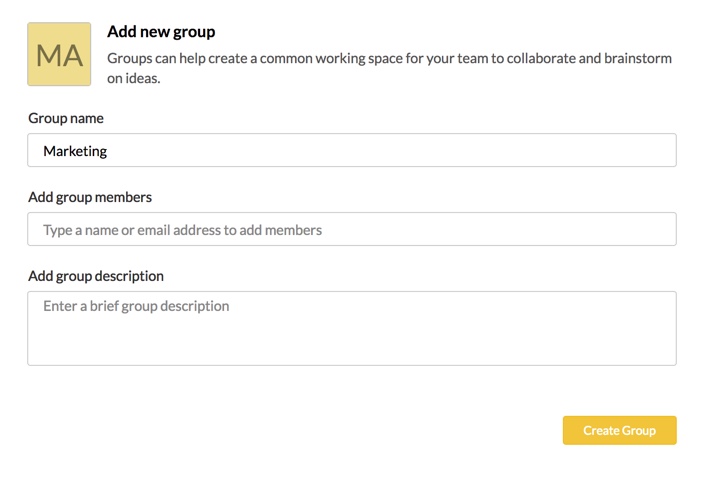
入力した設定で個人グループが作成されます。
組織の管理者は、[新しいグループの追加]セクションからメールが有効な組織グループを作成できます。
- 上記の手順に従って、[新しいグループの追加]セクションに移動してください。
- グループ名、グループメンバー、グループの詳細を入力してください。
- [グループへのメール投稿を許可]チェックボックスをオンにしてください。
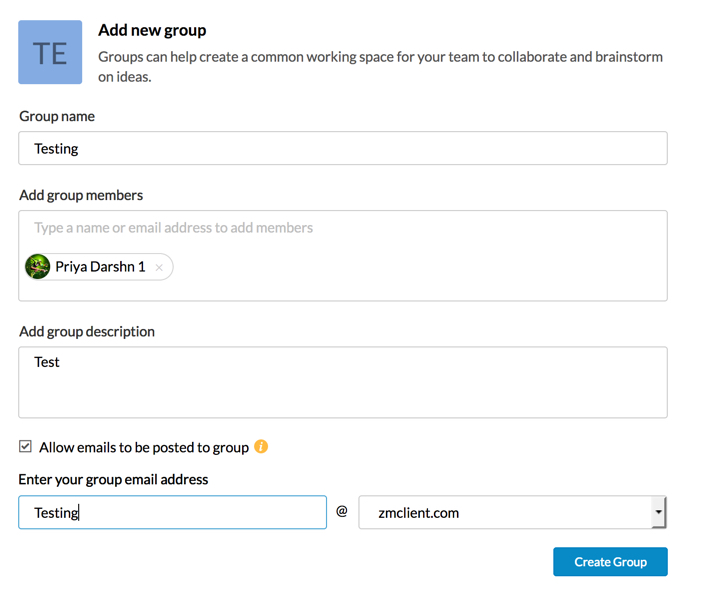
- グループの希望のメールアドレスを入力して、[グループの作成]をクリックしてください。
共通メールアドレスを持つ組織グループが作成されます。
[グループの編集]セクションの[詳細設定]をクリックすると、モデレーターの追加、アクセスレベルの変更、作成したグループのメール管理の有効化などの操作を実行できます。メールが有効なグループは、管理者アカウントの[コントロールパネル]から直接作成することもできます。詳細な手順については、こちらをクリックしてください。
グループの表示
各グループの概要が個別のカードとして表示されます。グループカードには、特定のグループに関する次の詳細情報が表示されます。
- グループの名前とアイコン。
- グループ内での自分の役割。
- グループのメンバー。
- グループのストリームのステータス。
[グループの管理]ページで関連するグループをクリックして、ストリーム有効のグループに直接アクセスできます。
メンバーの追加/表示
[グループカード]ビューの[メンバーの表示]アイコンをクリックして、グループのメンバーのリストを表示できます。グループのモデレーターまたは所有者である場合は、同じグループを使用してグループにメンバーを追加することもできます。メンバーの役割の編集または削除もできます。
グループの編集
グループカードの右上隅にある[グループの編集]アイコン![]() をクリックして、自分がモデレーターまたは所有者であるグループを編集できます。[グループ名]、[グループの詳細]、[グループ]アイコンを変更できます。[ストリームを有効にする]チェックボックスをオンまたはオフにすることで、グループのストリームをそれぞれ有効/無効にできます。[グループの削除]ボタンをクリックして、グループを削除することもできます。
をクリックして、自分がモデレーターまたは所有者であるグループを編集できます。[グループ名]、[グループの詳細]、[グループ]アイコンを変更できます。[ストリームを有効にする]チェックボックスをオンまたはオフにすることで、グループのストリームをそれぞれ有効/無効にできます。[グループの削除]ボタンをクリックして、グループを削除することもできます。

組織グループの場合、[グループの編集]セクションに[グループへのメール投稿を許可]も表示されます。コントロールパネルに移動する[詳細設定]オプションもチェックボックスの横に表示されます。コントロールパネルでは、ユーザーの役割、グループのロゴなど、グループのその他の詳細を編集できます。
注:
グループのストリームは、[カード]ビューの[ストリームを有効にする]チェックボックスを使用して、直接無効/有効を切り替えることもできます。
フィルターのオプション
[グループの管理]ビューを変更して、任意のカテゴリーのグループを表示できます。グループ内での自分の役割に基づいて、またはそのグループでストリームが有効になっているかどうかに基づいて、グループを分類できます。